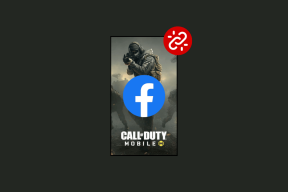Ako prehrávať médiá na Apple TV pomocou VLC Player
Rôzne / / February 15, 2022
Veľmi populárny multimediálny prehrávač VLC nedávno prišiel s bezplatnou aplikáciou pre Apple TV, ktorá vám umožní preniesť viacero rôznych mediálnych súborov z vášho počítača priamo do Apple TV, kde sa zobrazí. VLC je tak populárny, pretože umožňuje prehrávanie napr široká škála formátov. To je obzvlášť užitočné pre produkty Apple, pretože sa niekedy môžu pokúsiť obmedziť prehrávanie médií iba na obsah v ekosystéme spoločnosti Apple, ako sú iTunes a iCloud.

Pomocou aplikácie VLC môžete zobraziť zvuk, video a čoskoro aj fotografie. Medzi podporované formáty patria M4A, MP3, WAV, WMA, OGG, MP4, WMV, FLV, QuickTime a ďalšie. Ak vás to zaujme, nestrácajte čas stiahnutím bezplatnej aplikácie VLC pre Apple TV, aby ste mohli začať prepájať svoj počítač (PC alebo Mac) s aplikáciou TV.
Stiahnite si aplikáciu VLC pre Apple TV
Ak si chcete stiahnuť aplikáciu VLC Player pre Apple TV, musíte zapnúť Apple TV, prejsť do App Store a vyhľadať ju manuálne. Bohužiaľ, Apple v súčasnosti neposkytuje spôsob prepojenia s aplikáciami pre Apple TV, takže tu naň nemôžeme odkazovať. Vyhľadajte „VLC“ pomocou diaľkového ovládača a malo by sa objaviť veľmi rýchlo.
Tip: Prípadne môžete Stiahnuť ▼ a VLC pre mobilnú aplikáciu pre iPhone alebo iPad ktorý je prepojený s aplikáciou Apple TV. Potom v obchode Apple TV App Store prejdite na Kúpené vidieť, že VLC bol pridaný do cloudu na stiahnutie zadarmo aj tu.
Načítanie médií do Apple TV
VLC poskytuje množstvo spôsobov, ako pristupovať k mediálnym súborom a zobrazovať ich na Apple TV, od použitia lokálnej siete až po sieťový stream cez únavné zadávanie URL. Ale zďaleka najjednoduchší spôsob je použiť to, čo VLC nazýva Remote Playback. Toto prepojí súbory vášho Macu alebo PC s Apple TV.
Dôležité: Najprv sa musíte uistiť, že váš Apple TV a počítač, na ktorom máte mediálne súbory, sú obe sú pripojené k rovnakej sieti Wi-Fi, najlepšie súkromný. V opačnom prípade táto metóda nefunguje.
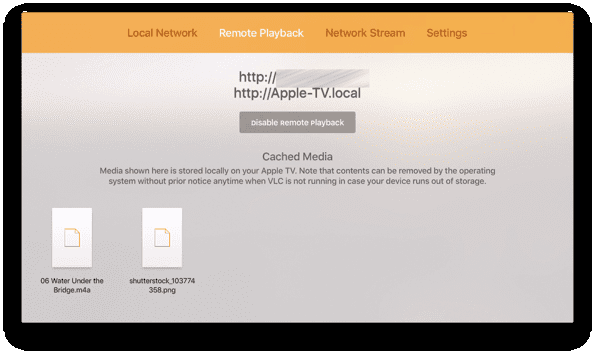
Potom spustite aplikáciu VLC a prejdite na Prehrávanie na diaľku kartu v hornej časti. Ak ešte nie je povolená, nezabudnite kliknúť Povoliť prehrávanie na diaľku pod menu. Nad tým uvidíte dve rôzne adresy URL. Prvá je tá, ktorá nás zaujíma – je to IP adresa.
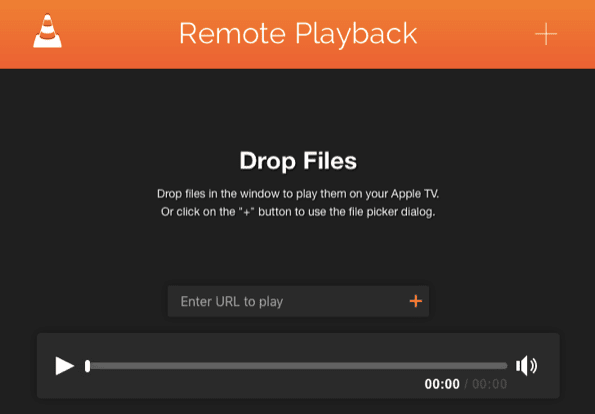
Napíšte to IP adresu do webového prehliadača na počítači a načítajte stránku. Ako by ste mali vidieť, je to miesto, kde môžete nahrať súbory z počítača, ktoré sa prenesú do Apple TV. Môžete skopírovať a vložiť adresu URL z existujúceho mediálneho súboru na internete, presunúť súbor myšou do okna alebo kliknúť na ikonu Plus ikonu v pravom hornom rohu a vyhľadajte jednu z nich.
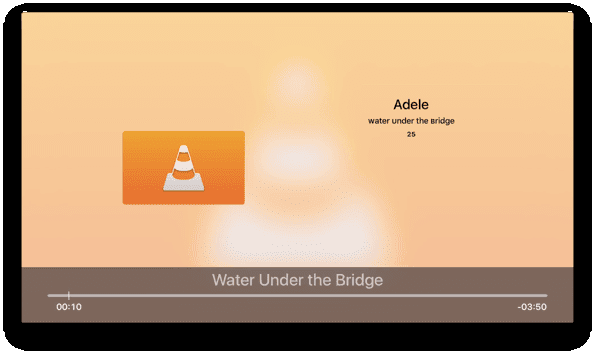
Hneď ako nahráte súbor, začne sa prehrávať na vašom Apple TV. A je to – pokračujte v odosielaní súborov do Apple TV cez magický a úžasný VLC Player ako si praješ. Uložia sa aj v rámci aplikácie na neskoršie prehrávanie.
Posledná aktualizácia 3. februára 2022
Vyššie uvedený článok môže obsahovať pridružené odkazy, ktoré pomáhajú podporovať Guiding Tech. Nemá to však vplyv na našu redakčnú integritu. Obsah zostáva nezaujatý a autentický.

Napísané
George Tinari písal o technológiách už viac ako sedem rokov: sprievodcovia, návody, novinky, recenzie a ďalšie. Zvyčajne sedí pred notebookom, jedáva, počúva hudbu alebo nahlas spieva. Môžete ho tiež sledovať na Twitteri @gtinari, ak potrebujete na svojej časovej osi viac sťažností a sarkazmu.